Хорошо, я знаю это, и я знаю, что ты это тоже знаешь. Что Magento несомненно, один из лучшие платформы для электронной коммерции на рынке.
И теперь, когда вы уже попробовали, держу пари, вы заметили, насколько он невероятно гибкий. Magento это электронная коммерция с открытым исходным кодом это открыто для почти любой настройки, о которой вы можете подумать.
Вы можете, например, представить столько продуктов, сколько захотите. Кроме того, он позволяет бесконечно расширять свой магазин, а также создавать и управлять несколькими магазинами с одной централизованной панели.
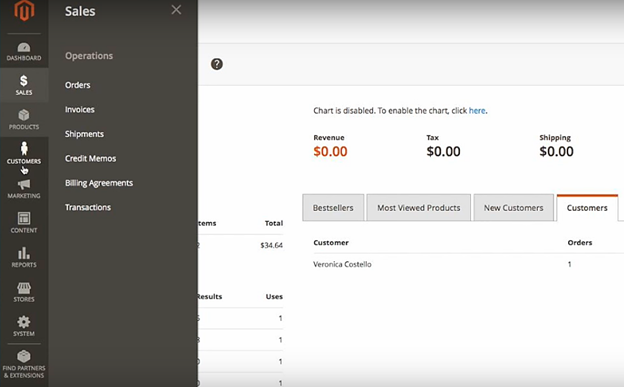
Конечно, понятно, что более четверти миллиона активных сайтов работают на Magento. И когда вы сравниваете эти цифры с остальной частью Интернета, оказывается, Magento На его долю приходится около 1.2% Интернета и 12% всех интернет-магазинов.
Это чертовски много сайтов на одной платформе. Следовательно, вы можете думать об этом как Coca-Cola of платформы для электронной коммерции.
Но получите это. Пока Magento продолжает привлекать похвалы от многих успешных электронной коммерции магазин собственник, у него есть немало слабых мест. Интересно, что самый большой из них возникает из-за того же, что делает Magento так здорово.
Основная проблема с Magento
Видите ли, когда вы думаете об этом, большая гибкость может быть обоюдоострым мечом.
Как?
Ну вот в чем дело. Magento это тип платформы с открытым исходным кодом, гибкость которой доступна только технически подкованным разработчикам. В противном случае, вы не сможете сделать здесь многого, если не знаете, как работать с исходным кодом платформы.
Поэтому, если вы собираетесь использовать Magento в долгосрочной перспективе вы либо научитесь программировать, либо наймете постоянную команду разработчиков, которая будет обрабатывать все технические детали от вашего имени. Выбор за вами.
Но опять же, есть возможность отбросить Magento все вместе и переход на другую, но не менее мощную платформу электронной коммерции.
Хорошо, погоди минутку. Где именно вы получите альтернативную платформу с открытым исходным кодом, которая имеет столько же функций, сколько и Magento, но поддерживает нетехническую настройку?
Enter WooCommerce
Да это правильно. WordPress - хорошее место для начала. И, более конкретно, WooCommerce будет идеальной заменой вашему Magento Фонд.
Теперь угадайте что?
WooCommerce это не просто популярная платформа электронной коммерции. Хотя он был запущен через три года после Magento, он сумел превзойти своих предшественников в кратчайшие сроки и даже стал намного больше.
Чтобы представить себе это в перспективе, примите во внимание следующее - в настоящее время более 3.3 миллиона активных сайтов работают на WooCommerce. Это соответствует 4.9% Интернета и 28.19% всех сайтов электронной коммерции.
Впечатляет, правда?
Что ж, можно поспорить WooCommerce это не случайно.
С одной стороны, он сочетает в себе простоту использования с широкими возможностями настройки. В то время как разработчики могут глубоко погрузиться в его исходный код, некодировщики могут настраивать свои магазины, просто используя преимущества своих предварительно созданных расширений.
И когда дело доходит до этого, есть бесконечные расширения, plugins, темы и шаблоны веб-сайтов на выбор. Плюс, всегда есть WordPress Marketplace на случай, если вам понадобятся дополнительные опции.
Все это переводит в бесконечные возможности для вашего интернет-магазина. Вы можете вводить дополнительные функции, настраивать свои темы и управлять контентом очень интуитивно, не затрагивая ни строчки кода.
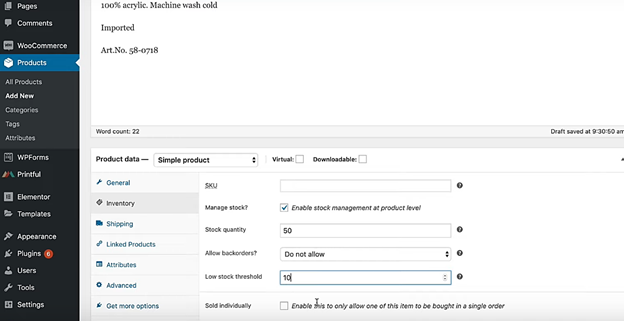
А вы знаете, сколько вам будут стоить такие привилегии?
Ничего такого. Да, верьте или нет, WooCommerce абсолютно бесплатно. И нет, он также не будет взимать плату за обработку транзакций. Плата за транзакцию, которую вы в конечном итоге оплачиваете, зависит от вас и выбранной вами службы обработки платежей.
Что ж, хотя мы здесь только немного поцарапали, я считаю, что одних этих преимуществ достаточно, чтобы оправдать миграцию. Но, если вы хотите сравнить две корзины покупок, вот наши исчерпывающие обзоры Magento 2 и WooCommerce.
Тем не менее, давайте теперь приступим к делу. Как именно вы переносите интернет-магазин с Magento в WooCommerce?
Ваши варианты перехода с Magento к WooCommerce
Есть три возможных подхода, которые вы можете использовать для переноса своего магазина электронной торговли с Magento в WooCommerce.
Ну, для начала, вы можете перенести сайт вручную, настроив оба Magento и WooCommerce. Это означает буквально переместить вашу базу данных и сопутствующие объекты из Magento в WooCommerce не полагаясь напрямую на сторонние сервисы.
Довольно громоздко, если вы спросите меня. Кроме того, вам понадобятся технические навыки, чтобы настроить все соответствующим образом.
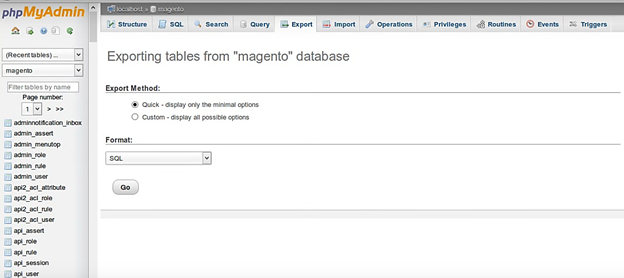
Поэтому этот вариант миграции лучше всего использовать опытным разработчикам, которые хотят полностью контролировать свои процессы миграции.
И напрашивается вопрос: как тогда вам следует действовать, если у вас нет навыков, но вы хотели бы получить привилегии управления, связанные с переносом вручную?
Что ж, я бы посоветовал вам рассмотреть наш второй вариант, который подразумевает наем опытного разработчика, который будет заниматься всем от вашего имени.
И вы знаете, что?
Если ваш интернет-магазин имеет относительно сложную структуру, они, вероятно, выберут перенос его компонентов вручную. В противном случае разработчики в основном используют наш третий вариант миграции, когда они имеют дело с типичным сайт электронной коммерции.
Ну, для ясности, третий подход, о котором мы здесь говорим, заключается в использовании инструмента автоматической миграции.
Хороший, по сути, избавляет вас от хлопот, так как автоматически передает все сущности вашего сайта и данные. Вам просто нужно указать его на каталоги источника и назначения, а затем оставить его, чтобы сделать тяжелую работу за вас.
Но вот в чем дело. Основываясь на своем опыте работы с многочисленными инструментами автоматической миграции, я могу подтвердить, что не каждое приложение для переноса сайтов способно выполнить полную миграцию.
Итак, забудьте о том, что они все заявляют о поставке, и вместо этого используйте проверенный инструмент автоматической миграции. Кроме того, это одна из областей, которую вы не можете позволить себе идти на компромисс, поскольку риски намного превышают потенциальные выгоды. Выбор неправильного инструмента может в конечном итоге нанести ущерб всему вашему интернет-магазину.
Тем не менее, я бы порекомендовал известный инструмент, как Cart2Cart, Это просто, дешево, широко доступно, и мы подтвердили, что оно делает именно то, что обещает.
Зачем использовать Cart2Cart для вашего Magento-WooCommerce Миграция?
Как перейти с Magento к WooCommerce С Cart2Cart
Шаг 1: Установка WordPress
Я предполагаю, что вы уже приобрели высокопроизводительный пакет хостинга WordPress от авторитетного веб-хостинга.
Если нет, вы можете потратить несколько минут на ознакомление с нашими подробными руководствами по Лучшие провайдеры WordPress хостинга, Лучшие дешевые хостинговые решения WordPress и Топ 5 хостингов WordPress.
Теперь, когда вы приобрели надежный хостинг WordPress и приобрели идеальный пакет, вы можете запустить WordPress через панель управления администратора.
Шаг 2: установить WooCommerce
Поскольку в стандартной системе WordPress нет WooCommerce, вам нужно будет установить его, чтобы продолжить. Итак, перейдите прямо к WordPress Plugins область, нажмите "Добавить новое" и поиск WooCommerce plugin.
Когда вы найдете его, нажмите «Установите сейчас", и затем активируйте его, нажав «активировать Plugin». Теперь у вас есть WooCommerce-на базе интернет-магазина. следовательно, именно сюда мы намерены импортировать ваш текущий Magento хранения.
Шаг 3: Установите Cart2Cart Plugin
Как мы уже установили, Cart2Cart поставляется в виде предварительно созданного простого в использовании WordPress plugin. Вы можете установить его прямо из панели администратора WordPress, используя почти ту же процедуру, что и WooCommerce Plugin.
Перейдите на сайт Plugins вкладка меню, нажмите "Добавить новое", а затем найдите Cart2Cart plugin. Как только вы определили его, нажмите «Установите сейчас" интегрировать Cart2Cart с вашей учетной записью WordPress бесплатно.
Но не ошибитесь. Установка не будет завершена, пока вы не активируете plugin кликнув «Активировать Plugin». Затем Cart2Cart внедряется вместе с другими пунктами меню.
Шаг 4: Создайте новую учетную запись Cart2Cart
Благодаря полной интеграции Cart2Cart с вашей системой WordPress вы можете настроить ее для миграции. Первое, что вам нужно сделать здесь, это создать учетную запись, которую вы будете использовать для передачи файлов вашего сайта между двумя платформами.
Итак, на вашей панели администратора WordPress перейдите к Cart2Cart пункт меню. Первым делом здесь является регистрация учетной записи, которая требует от вас ввести свои данные или, в качестве альтернативы, просто зарегистрироваться, используя свои учетные данные Google / Facebook.
Затем Cart2Cart перенаправит вас в окно своей учетной записи. Здесь вы будете выполнять всю процедуру миграции.
Шаг 5. Настройте свой Magento Хранилище исходных текстов и соответствующий мост подключений
Когда дело доходит до фактического переноса, Cart2Cart требует, чтобы вы сначала указали его на текущий Magento интернет-магазин, а затем настроить соединение с соответствующим WooCommerce магазин, в который вы переедете.
Для этого перейдите в поле «Корзина источника» и выберите Magento. Затем в следующем поле введите домен вашего Magento веб-сайт в качестве исходного магазина.
Cart2Cart затем предоставит вам несколько вариантов настройки моста подключения между вашими Magento исходный магазин и WooCommerce.
Теперь, если вы решите скачать Connection Bridge, Cart2Cart предоставит его вам в виде zip-файла.
Итак, загрузите его, а затем распакуйте папку на локальное хранилище ПК. Это должно помочь вам сформировать безопасный шлюз доступа для передачи и обмена данными магазина.
Однако стоит отметить, что мост подключений может работать только в том случае, если он встроен в ваш компьютер. Magento корневая папка магазина. Это должно быть просто, если вы знаете, как работать с типичным FTP-менеджером.
Поэтому, чтобы продолжить, откройте панель FTP вашего магазина через отдельное окно браузера. Перейдите в корневую папку магазина, скопируйте извлеченный «Bridge2Cart» папку из локального хранилища, а затем вставьте ее прямо в корневую папку вашего магазина.
Как только вы закончите, вернитесь в окно Cart2Cart, чтобы подтвердить, работает ли мост. Это делается простым нажатием на кнопку «Проверьте подключение" Кнопка, которую вы найдете рядом со ссылкой для скачивания моста соединения.
Теперь, если ручной процесс настройки моста соединений кажется неудобным, вы можете создать систему Cart2Cart для вас, автоматически загрузив папку.
Но, конечно, вам нужно будет указать Cart2Cart информацию о FTP / SFTP, а также указать путь к корневой папке.
В общем, я бы посоветовал вам придерживаться ручной процедуры. Это просто, аккуратно и довольно быстро.
Шаг 6: Укажите свой WooCommerce Целевое хранилище и место его соединительного моста
После подтверждения Magento подробности магазина, теперь это ваш WooCommerce очередь магазина. И да, можете поспорить, что процедура такая же.
В верхнем поле выберите WooCommerce в качестве целевой корзины, а затем введите ее конкретный URL-адрес в качестве целевого магазина.
Теперь вы можете приступить к настройке WooCommerce Мост подключения, который будет отражать Magento вариант.
И так же, как вы сделали с последним, загрузите файл моста соединения, а затем распакуйтеBridge2Cart» папку в отдельную область вашего локального хранилища ПК.
Впоследствии вам следует открыть новое окно браузера, чтобы получить доступ к вашему WooCommerce FTP-клиент магазина. Используйте его, чтобы просканировать вашу систему и найти корневую папку вашего целевого веб-сайта. Здесь должна находиться извлеченная папка Connection Bridge.
Итак, продолжайте и скопируйте и вставьте извлеченную папку в корневую папку, прежде чем проверять соединение, чтобы подтвердить его действительность.
В противном случае, и еще раз, если ручная процедура вам не подходит, Cart2Cart достаточно любезен, чтобы предоставить автоматическую опцию для настройки моста соединения. Просто введите ваши данные FTP / SFTP, а затем запустите его.
Еще один момент, который стоит отметить, это то, что можно настроить демо-миграцию с помощью тестового магазина Cart2Cart. Возможно, вы захотите проверить это, особенно если ваш целевой магазин еще не работает.
Шаг 7: Выберите объекты интернет-магазина, которые вы хотите переместить
Владельцы интернет-магазинов обычно переносят свои сайты вместе со всеми сопровождающими их лицами. Ничего не осталось позади.
Что ж, Cart2Cart также может передавать все элементы вашего магазина плюс соответствующие переменные данных без каких-либо изменений. Но опять же, это также дает вам возможность выбрать, что вы хотите перенести, на тот случай, если вы думаете об исключении некоторых объектов.
Что бы вы ни предпочли, Cart2Cart требует подтверждения параметров перед продолжением. Итак, вы должны тщательно проанализировать все сущности, а затем выбрать те, которые вы хотите перенести, с помощью их флажков.
Некоторые из основных субъектов включают в себя; категории продуктов, отзывы клиентов, заказы, клиенты и продукты.
Шаг 8. Выберите предпочтительные параметры миграции
Чуть ниже области выбора сущностей находится множество дополнительных параметров миграции. Здесь вы можете указать более подробную информацию о том, как вы хотите, чтобы ваш процесс передачи продолжался.
Например, вы можете выбрать миграцию дополнительных объектов, таких как перенаправления 301 и URL-адреса SEO. Они особенно удобны для сохранения всех ссылок вашей веб-страницы, вплоть до самого последнего момента. Следовательно, вы получаете возможность поддерживать свою текущую структуру SEO.
Также возможно отразить ваш текущий Magento Языки, статусы заказов и группы клиентов на соответствующие WooCommerce компоненты магазина.
Быстрый совет, хотя. Вы можете ограничить свой выбор здесь, особенно если у вас ограниченный бюджет. Большинство дополнительных опций оцениваются отдельно, как и стандартные надстройки платформы. Так что, если вы не будете особенно осторожны, ваши совокупные затраты на миграцию могут резко возрасти.
Шаг 9: Запустите бесплатную демо-миграцию
Как мы уже установили, Cart2Cart поставляется с бесплатной демо-миграцией, которая служит последней мерой для уверенности сомнительных владельцев сайтов.
Должен признать, что это неплохая идея. Кроме того, мне нравится тот факт, что он проводит настоящую миграцию, используя ваш интернет-магазин в качестве демонстрационной темы.
Не слишком волнуйтесь, хотя. Это не будет выполнять полную миграцию. Скорее, он перенесет пару ваших сущностей интернет-магазина. Достаточно, чтобы доказать, что Cart2Cart означает бизнес.
Тем не менее, этот вариант не является обязательным. Запуск бесплатной демонстрационной миграции является необязательной процедурой, которую вы можете пропустить, если вы намерены перейти непосредственно к процессу полной миграции.
Но опять же, всегда полезно испытать воду перед финалом. Это поможет вам понять, как WooCommerce Интернет-магазин появится после завершения процесса миграции.
Кроме того, бесплатная демонстрационная миграция занимает всего 30 минут, что является оправданной жертвой, особенно если учесть, что полная миграция обычно занимает несколько часов.
Шаг 10: продолжайте полную миграцию
После тщательной оценки результатов бесплатной демо-миграции, и вы удовлетворены тем, как все получилось, вы можете приступить к запуску полной процедуры миграции.
Но не торопитесь в это. Потратьте время, чтобы еще раз проверить все параметры миграции. Затем, конечно, проверьте свои объекты, чтобы убедиться, что все критические элементы данных были включены.
Если все выглядит хорошо, вы можете пойти дальше и заплатить соответствующие сборы за миграцию, после чего система позволит вам перейти в режим полной миграции.
И как только вы нажмете кнопку полной миграции, Cart2Cart заберет его оттуда и будет систематически копировать данные из Magento исходную папку в WooCommerce целевая папка, используя мост соединений в качестве основной точки обмена данными.
Однако вся процедура займет пару часов. Возможно, дольше, если вы имеете дело с большим Magento-на базе интернет-магазина. Продолжительность времени здесь, в конце дня, зависит от количества данных, которые вы выбираете для переноса. Magento в WooCommerce.
В конечном итоге, когда процесс будет завершен, Cart2Cart отправит вам уведомление по электронной почте. После этого вы сможете проверить свой новый полнофункциональный WooCommerceна базе сайта, и даже сразу приступить к продажам.
К вам
Таким образом вы легко переносите свой сайт электронной коммерции с Magento в WooCommerce. Он быстрый, недорогой, точный и, что самое главное, достаточно надежный, чтобы передавать все данные без простоев.
В целом, это впечатляющая работа Cart2Cart.
Вы видите, Magento и WooCommerce никогда не было прежним. Хотя кое-где у них есть кое-что схожее, эти два существенно отличаются друг от друга разными фреймворками, исходными кодами, а также функциями. Тем не менее, что удивительно, Cart2Cart удалось сформировать целостно-синхронизированный мост соединений для отображения данных с одной платформы на другую.
Что ж, следуя этим тенденциям, вы можете поспорить, что мне не терпится увидеть, что они придумают в ближайшие несколько лет.
А пока, однако, теперь все кончено, поскольку вы пытаетесь извлечь выгоду из своего новообретенного WooCommerce возможности. Как ты находишь свой новый сайт? И как бы вы оценили Cart2CartПроцедура миграции?

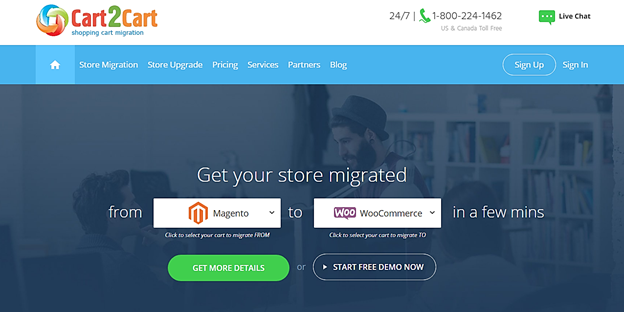
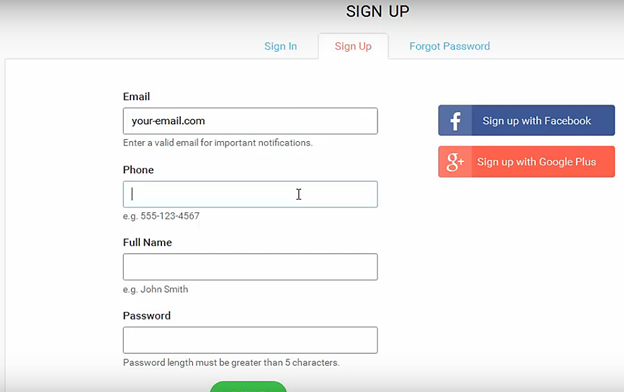

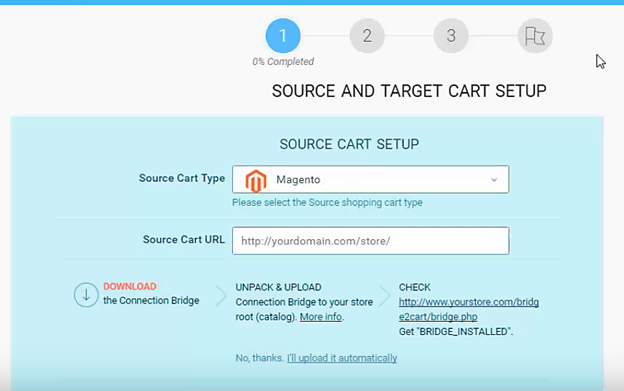
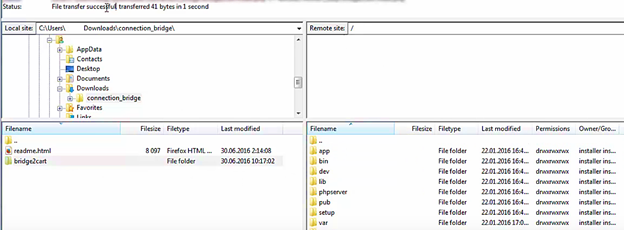
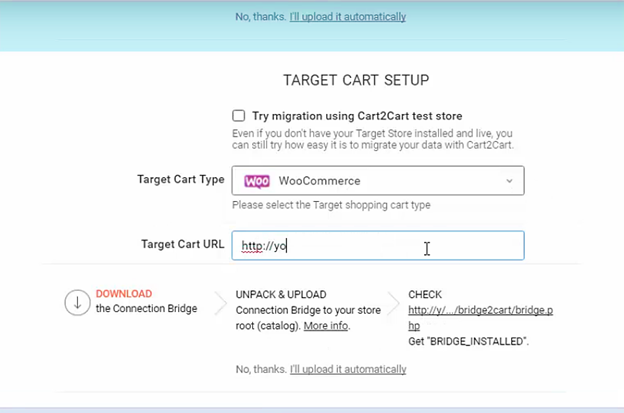
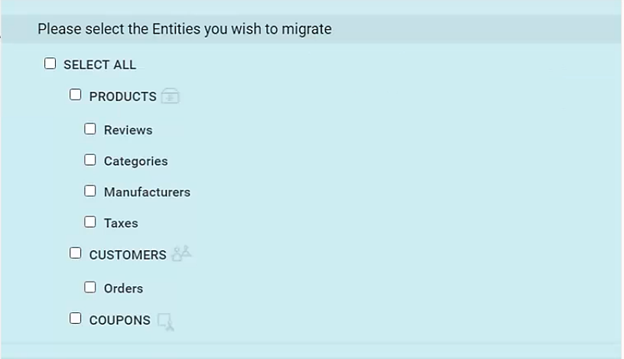
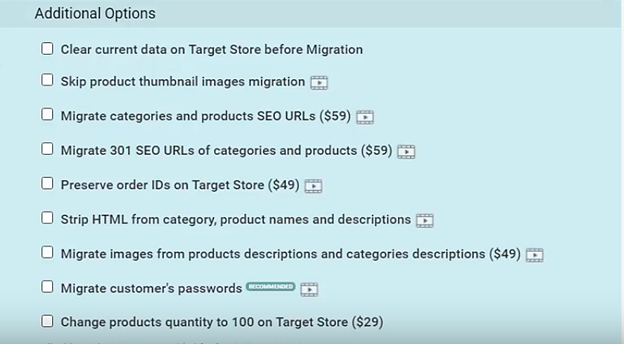

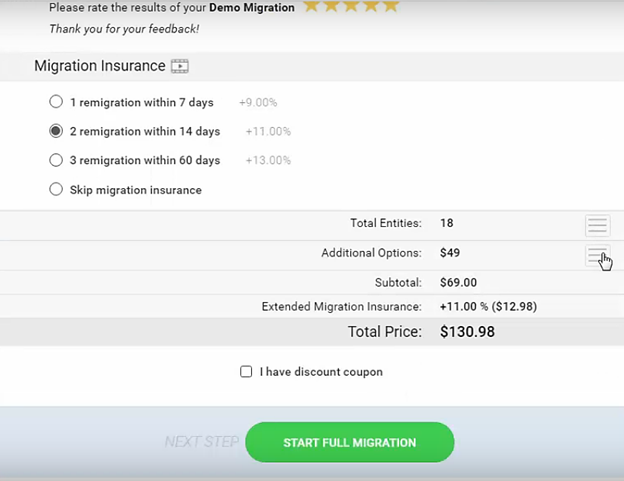


привет
Вы хотите, чтобы миграция была прежде всего подготовкой WooCommerce? Я лучше всего понимаю, что я могу добавить все категории, атрибуты и страницы, выбрать корзину2, пока трафик будет открыт?
спасибо
Привет, Джузепе, Cart2Cart обо всем позаботится.